Виндовс 10 обновляется до 99 процентов
Итак, вы, наконец, решились обновить старушку-Windows до последней версии – «десятки». Решение своевременно – обладатели лицензионных копий Виндовс 7 и 8.1 (кроме корпоративной) пока могут сделать это бесплатно: по информации с сайта Microsoft, аттракцион неслыханной щедрости будет длиться до 29.06.16. Позже этой даты «десятка» будет доступна только за плату.
Я подготовил подробный рассказ о том, как проходит обновление Windows 7 и 8 до Windows 10 и что нужно сделать перед этим, дабы избежать различных сбоев.
Прежде чем начать
Где взять установщик?
Владельцам «семерок» и «восьмерок», которые ставят все текущие апдейты системы, предложение обновиться до «десятки» приходит автоматически. Утилита GWX – «Get Windows 10 » (Получить Виндовс 10) входит в состав пакета KB3035583 и после установки постоянно напоминает о себе значком в трее:

Что делает GWX:
- Проверяет соответствие компьютера системным требованиям новой ОС.
- Информирует о доступности обновления для вас.
- По решению пользователя загружает и устанавливает Виндовс 10.
Если у вас есть такой значок, отдельно ничего скачивать не нужно.
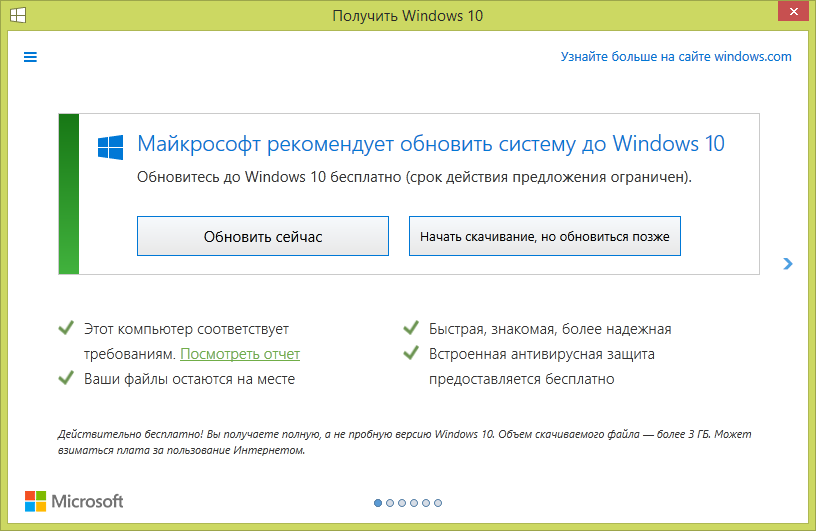
Те, у кого нет GWX, могут бесплатно загрузить его .
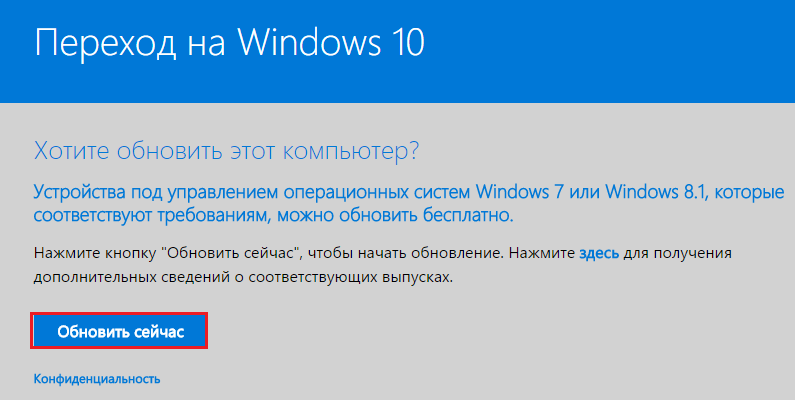
Для создания внешнего носителя (DVD, USB) с дистрибутивом «десятки» с этой же страницы можно загрузить утилиту MediaCreationTool (кнопка «Скачать средство сейчас »). Инструкция по ее использованию находится выше – под спойлером «Прежде чем начать ».
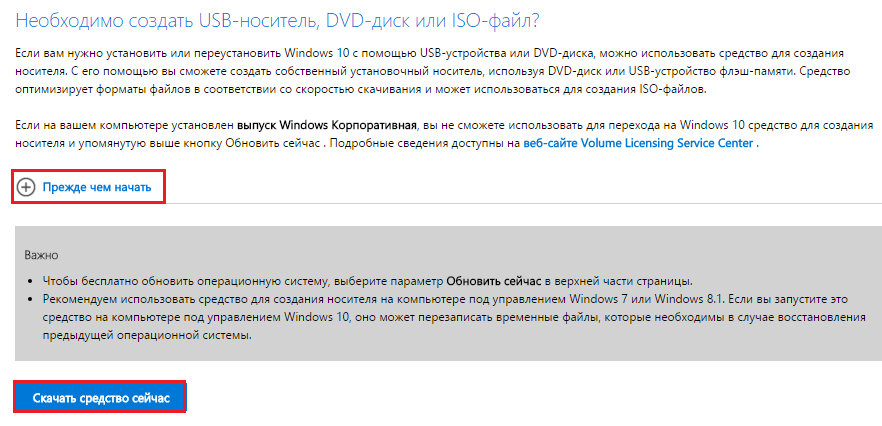
Проверяем системные требования и готовимся к установке
Несмотря на то, что соответствие ПК минимальным требованиям Windows 10 проверяет программа-установщик, лучше подстраховаться. Ибо сбой в процессе обновления сделает незагружаемыми обе ОС – и старую, и новую.
Для установки «десятки» ваш компьютер должен иметь:
- Процессор с частотой от 1 GHz.
- 16-20 Gb свободного дискового пространства (системный каталог займет не меньше восьми Gb).
- 1 Gb (для Win 10 x86) или 2 Gb (для Win 10 x64) оперативной памяти.
- Аппаратную поддержку DirectX от 9 версии.
- Экран с разрешением не меньше, чем 800×600.
Требования для использования отдельных функций перечислены на .
- В обязательном порядке активируем систему. Без активации установщик Виндовс 10 будет запрашивать ключ продукта. Если у вас его нет, придется спешно искать, иначе инсталляция новой ОС на этом и закончится.
- Устанавливаем последние . Если у вас «семерка», обязательно поставьте сервис-пак 1. «Восьмерку» обновите до версии 8.1.
- Обновляем все драйвера. Некоторые старые на Виндовс 10 могут не заработать.
- Деинсталлируем программы, которые GWX назвал несовместимыми. Более свежие версии можно установить после.
- Отключаем все внешние накопители (флешки, DVD, ) и дополнительные мониторы – это ускорит ход установки и предотвратит различные ошибки.
- Подключаем ноутбук к электросети, а стационарный ПК – к источнику бесперебойного питания (если есть). Внезапное прекращение подачи электроэнергии может быть фатальным не только для обеих систем – старой и новой, но и для жесткого диска (в ходе инсталляции ОС он очень интенсивно нагружен).
- Желательно подключить компьютер к Интернету, чтобы Win 10 сразу же получила апдейты.
- Еще очень желательно создать резервную копию установленной Виндовс и записать ее на внешний носитель. Ибо мало ли, что может случиться.
Для отдельных ноутбуков и планшетов есть особые условия перехода на Win 10. Например, включение/отключение некоторых функций в BIOS. Об этом должно быть написано на сайте производителя – зайдите и поинтересуйтесь.
Ход обновления
Предупреждение : процесс обновления длится дольше, чем чистая установка Виндовс. Microsoft считает нормальным, даже когда он затягивается на 24 часа! Но это, конечно, исключение. В среднем он занимает часа 1,5-2. Чем выше скорость Интернет-соединения и общая производительность компьютера, тем быстрее движется дело.
После перехода на Win 10 все ваши файлы, программы и настройки останутся на месте.
Итак, чтобы начать обновление Windows 7 до Windows 10 (а также Windows 8), запустим GWX и нажмем «Обновить сейчас ». Подождем 15-20 минут, пока система скачает файл дистрибутива.
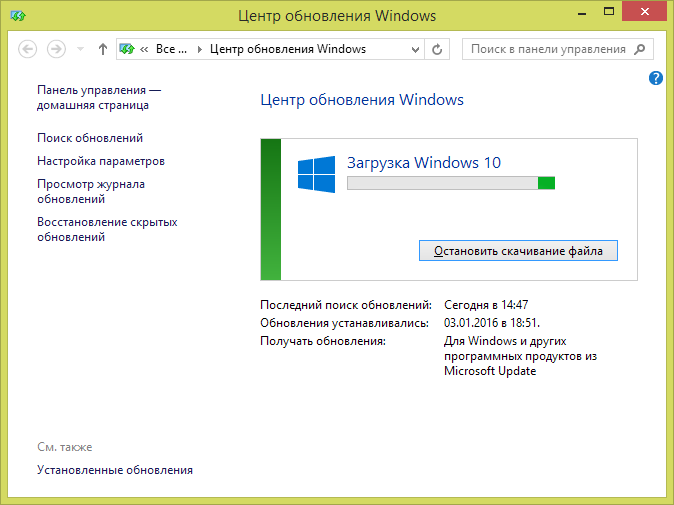
После окончания закачки примем лицензионное соглашение.
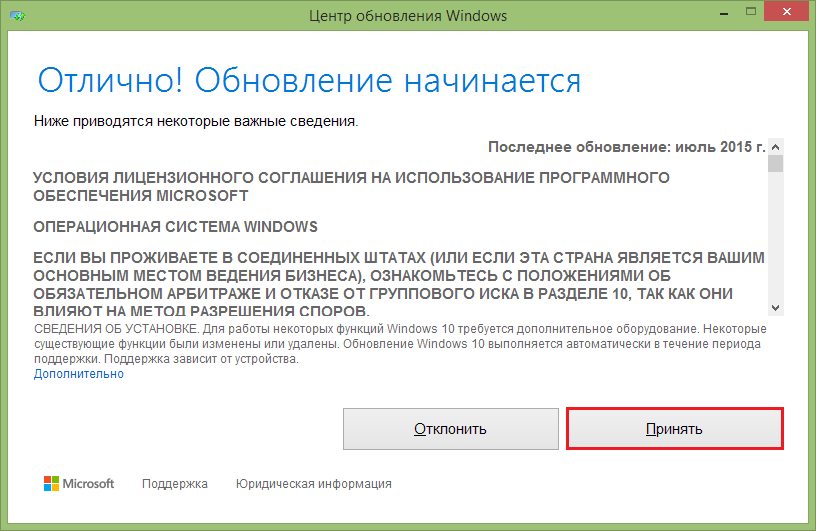
И выберем время установки. Щелчок по кнопке «Начать обновление » означает согласие на немедленное начало этого процесса. Компьютер перезагрузится, и вы уже не сможете изменить свое решение.
Нажатие «Обновить позже » позволит запланировать его на другой день в удобное время.
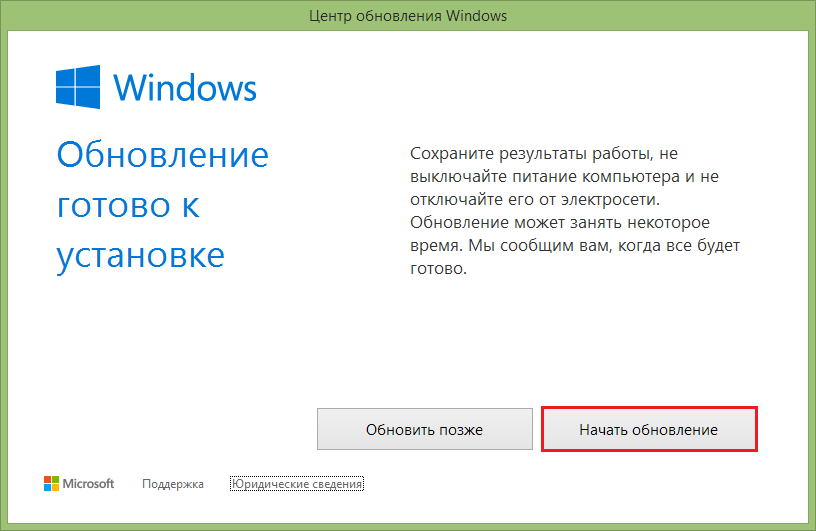
Основная часть процесса будет проходить без вашего участия. В это время ПК несколько раз перезапустится.
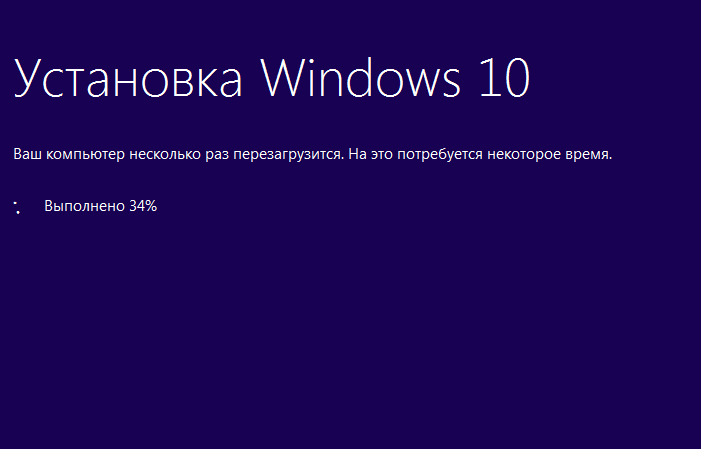
Иногда вам будет казаться, что операция зависла. В норме она может простаивать без движения десятки минут. Не пытайтесь вмешиваться в работу установщика – не выключайте и не перезагружайте ПК, просто подождите.
По сообщениям на экране можно отслеживать этапы инсталляции. Их три – копирование файлов, установка компонентов и драйверов и настройка параметров. Каждый этап занимает примерно треть от общего времени.
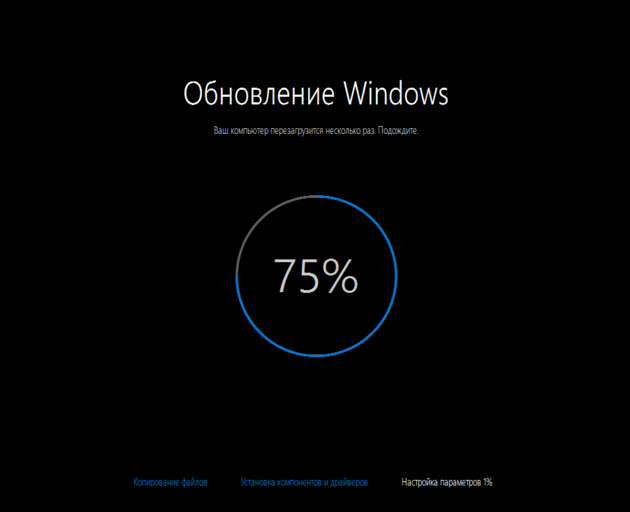
После окончания настройки параметров система поздравит вас с возвращением и попросит ввести пароль. Это означает, что всё прошло успешно.
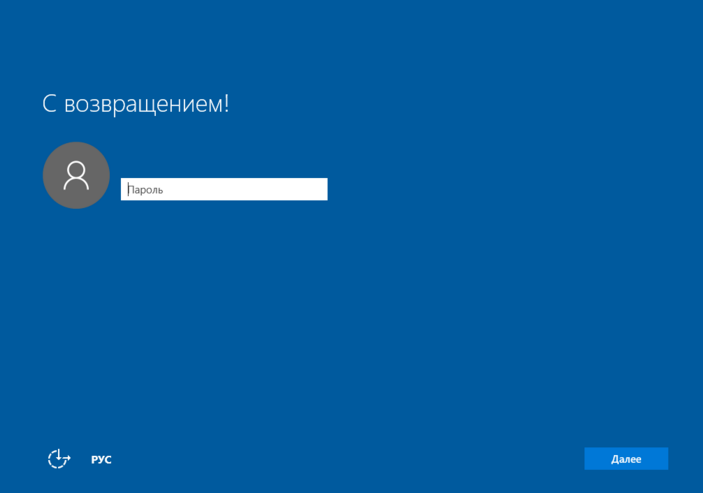
Дальше последует предложение оптимизировать скорость работы Win. Чтобы быстрее перейти к рабочему столу, нажмите «Использовать стандартные параметры ». Вы сможете изменить любые системные настройки в другое время.
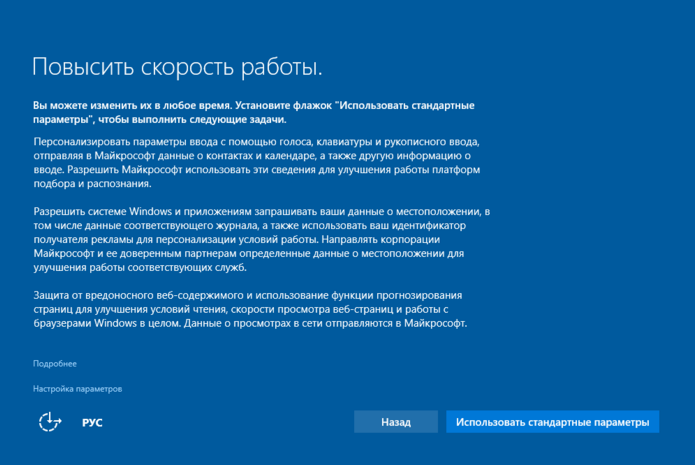
Следом – анонс новых приложений и предложение использовать их для открытия файлов и веб-сайтов.
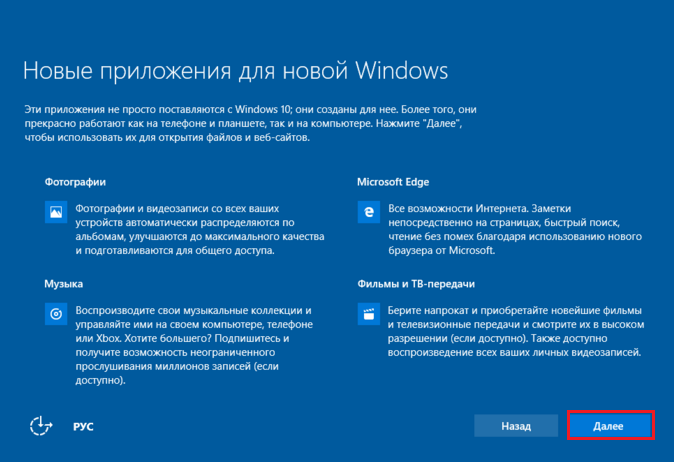
И, наконец, долгожданный рабочий стол с обновленным меню «Пуск» и всем остальным, что присутствовало на нем раньше.
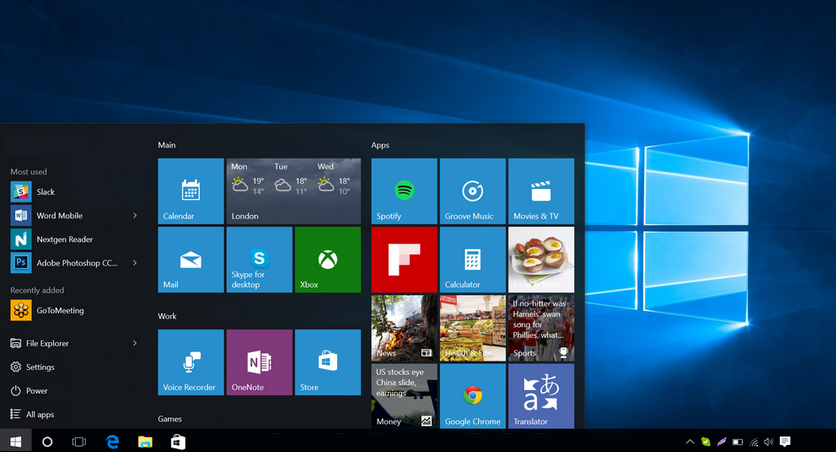
Но, скорее всего, вместо старой темы оформления у вас установились такие же невзрачные обои, как на скриншоте выше. Чтобы сменить их на прежние, зайдем в «Пуск » и запустим приложение «Параметры ».
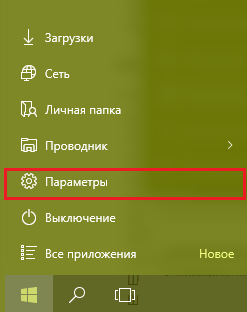
Выберем раздел «Персонализация ».
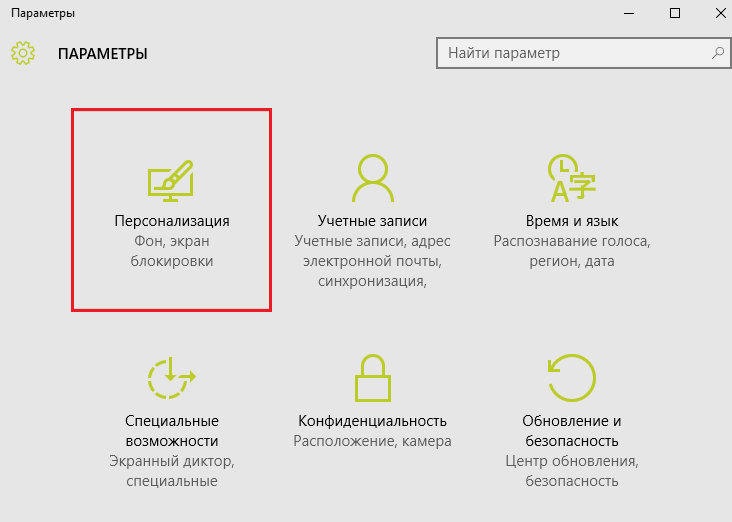
Перейдем в «Темы » и вернем старое оформление.
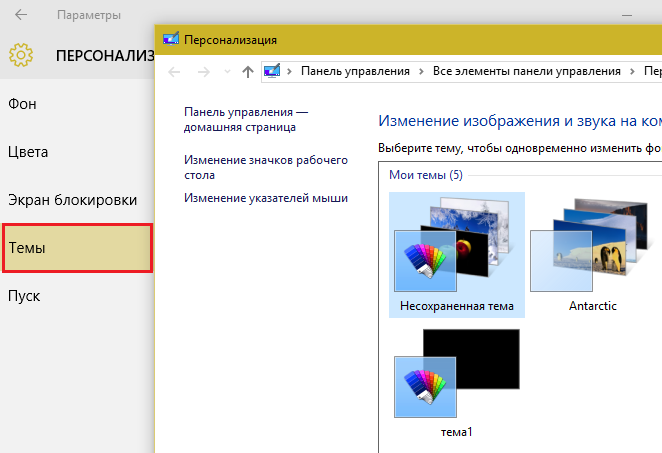
Темы и другие опции персонализации рабочего стола при переходе на Win 10, как правило, сбиваются, но полностью не удаляются.
На этом обновление Windows 8 до Windows 10 (а также Windows 7) закончено. Пощелкайте по ярлыкам программ, дабы убедиться, что всё запускается и работает. Через контекстное меню кнопки «Пуск » зайдите в «Диспетчер устройств » и проверьте, всё ли оборудование правильно распознается системой.
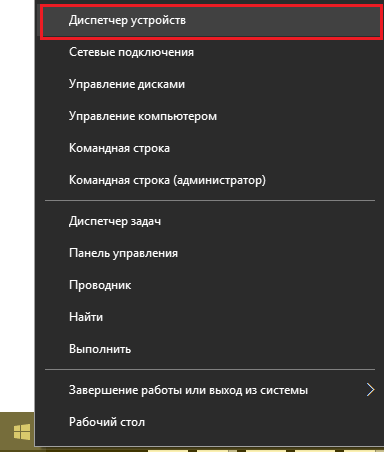
Драйвера и приложения, которые отказываются работать в «десятке», обновите.
Что делать, если обновление зависает
Как я говорил, процесс может занимать довольно много времени. И зависания, точнее, периодические замедления – нормальное явление. Чаще всего они происходят на показателе 30-40% и 95-99%. На экране при этом может отображаться сообщение «Это займет немного больше времени, чем всегда, но скоро оно будет готово». Если вы «имеете счастье» лицезреть эту надпись, не пугайтесь. Инсталляция не прекратилась, просто установщик в данный момент докачивает файлы из сети или создает резервную копию пользовательских данных.
Косвенно определить, продолжается в данный момент инсталляция или компьютер действительно висит, поможет индикатор жесткого диска на корпусе машины. Если он мигает, значит, всё в порядке. Если погас или непрерывно горит в течение часа или дольше, вероятно, что-то пошло не так.
Когда же начинать беспокоиться?
В отдельных случаях инсталляция «десятки» зависает сразу после первой перезагрузки ПК. На экране – только логотип и никаких шевелений. Индикатор диска тоже показывает неладное: горит не мигая или не светится вообще.
Такая «клиническая картина» возникает по следующим причинам:
- Несовместимость Виндовс 10 и процессора ПК. Это хоть и нечасто, но бывает. Решается откатом на предыдущую ОС и отказом от дальнейших попыток перейти на «десятку».
- После скачивания дистрибутива на жестком диске не осталось места для развертывания новой системы. В этом случае можно выполнить чистую установку Win 10 с внешнего носителя или освободить на диске больше места.
- Новую «Винду» не поддерживает BIOS компьютера (встречается на машинах, выпущенных до 2010 года). Решение – обновить BIOS до последней версии.
- Неисправен системный накопитель или . Некоторые неполадки оборудования проявляют себя только при интенсивной нагрузке, какой и является инсталляция операционной системы. Сбои оперативной памяти «лечатся» заменой дефектных модулей, а жесткого диска – исправлением «битых» секторов с помощью специальных программ.
- компьютера не выдает достаточного напряжения для нормальной работы устройств. Решается заменой или ремонтом виновника «торжества» в сервисном центре.
- Перегрев центрального процессора. Решение – очистка системы охлаждения от пыли.
Другие причины встречаются реже, однако каждый случай невозможности установить Win 10 требует индивидуального рассмотрения.
Я постарался изложить все, что нужно знать, прежде чем приступать к столь ответственной и непредсказуемой операции. Теперь вы готовы к сюрпризам, которые «Винда», возможно, преподнесет вам в ходе обновления, и они вас не пугают. А если остались вопросы – задавайте их в комментариях к этой статье.
Последнее обновление для Windows 10 вселяло многим надежду о том, что все недоработки, наконец-то будут исправлены и новая операционная система сможет полностью вытеснить предыдущие версии.
Вначале так и было. Интернет пестрил множеством обзоров о Windows 10 Anniversary Update. Дескать, и визуально красивее сделали, и некоторые разделы меню доработали, и плитку теперь убрать можно. Вот только о самом главном не написали – некоторые компьютеры попросту зависли после установки последнего обновления. Компьютер зависает в тот момент, когда пользователь пытается войти в систему, или сразу же после ввода пароля.
Сейчас проблема стала более явной. Она обсуждается на форумах и о ней уже знают разработчики Microsoft. Поэтому всех, кто столкнулся с проблемой можно успокоить – следующее обновление должно исправить ситуацию. По крайней мере, на это надеятся пользователи.
О причинах поломки официально заявили на http://answers.microsoft.com/
Как оказалось, ситуация затронула только тех пользователей, у которых операционная система установлена на SSD-винчестере, а приложения (т.н. apps data) установлены на другом винчестере (будь то SSD или HDD, значения не имеет).
Пока не появился патч для исправления данной баги, можно решить проблему путем отката последнего обновления. Для этого нужно перезапустить компьютер и войти в меню загрузки Windows (Клавиша F8 при запуске. Это то самое меню, где вы обычно выбираете «Безопасный режим»). Далее нужно удалить обновление Anniversary Update. Подробная инструкция о том, как это сделать, есть на
Поменять ПО на Windows 10 (последнюю выпущенную версию от Microsoft) вполне можно даже без ее приобретения, если у вас уже установлена лицензионная версия Windows 7 или 8.1.
Однако многие пользователи, попытавшиеся установить соответствующее обновление, столкнулись с проблемой, что обновление Windows 10 остановилось на 99 процентах, и процесс так и не был завершен. Каковы причины возникновения этой проблемы и как её решить? Ответ мы предлагаем рассмотреть в этом материале.
Что делать, если обновление до Windows 10 было остановлено на 99 %?
Следует сразу отметить, что первое, чему не следует поддаваться при возникновении такой проблемы, это паника. Далеко не факт, что обновление зависло. В первую очередь, наберитесь терпения и убедитесь в этом. Дело в том, что если ваш компьютер обладает минимальным набором конфигураций для установки этого обновления, и при этом скорость интернета в вашем случае оставляет желать лучшего, то зависание может оказаться лишь видимостью. На самом деле процесс идет, но очень медленно. При таких исходных данных это может занять и 20 часов.

Если обновление действительно зависло, и у вас перед глазами настойчиво отображается показатель 99%, то дополнительным подтверждением проблемы может служить постоянное свечение светодиода, сигнализирующего об обращении к жесткому диску. Когда процесс продолжается, этот светодиод мигает. Конечно, исправить это можно с помощью перезапуска компьютера, но тогда и обновление будет отменено. Таким образом этот метод нельзя назвать решением проблемы.
Чтобы попытаться решить вопрос с зависанием обновления Windows на 99%, надо иметь представление, что могло стать причиной. Проблемы могут быть связаны как с «железом», так и с ПО. К сожалению, причины могут быть разные и возникновение ситуаций, приведших к сложностям с успешным завершением апгрейда, далеко не редкость.
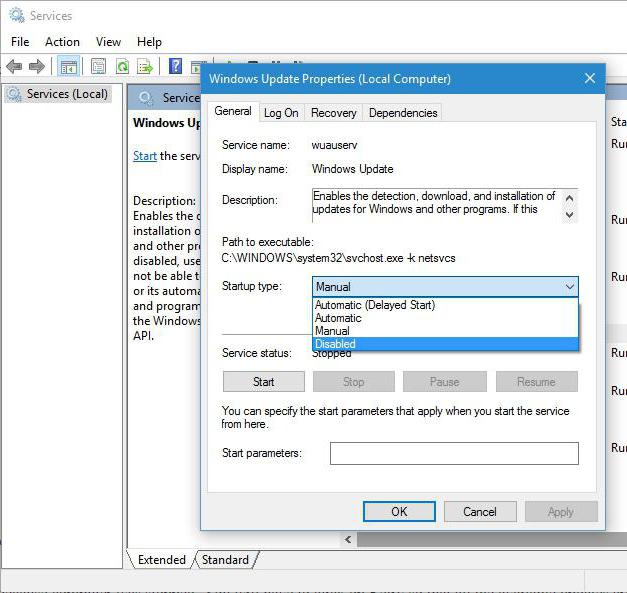
Мы предлагаем рассмотреть наиболее распространённые из них и пути их решения:
- Проблему может вызывать присутствие нескольких жестких дисков и вставленной съёмной карты памяти. Эта ситуация разрешимая – просто следует изъять съёмную карту и отключить жесткие диски. По возможности отключите и все остальные периферийные устройства. Оставьте только монитор, мышку и клавиатуру. Эти манипуляции должны помочь, если причина была в обилии подключенных устройств.
- Причиной могли стать сбои при получении обновлений. Как не удивительно, но инициатором их чаще всего становится сама служба обновлений, поэтому её следует, что называется, временно «нейтрализовать». Для этого с помощью (Win + R) командой services.msc вызываете из меню «Выполнить». Далее в появившемся окне находите интересующую нас службу обновления Windows и кликом правой кнопки мышки выбираете функцию «Остановить».

- Источником зависания может выступить антивирус, который был установлен при работе на старой версии. Его необходимо отключить на время установки.
Надеемся, что наши советы для вас окажутся полезными и помогут избавиться от проблем!
Поскольку десятая версия операционной системы Windows сегодня является самой востребованной, многие пользователи хотят установить именно ее. К несчастью, достаточно часто возникает проблема того, что при апгрейде Windows 10 зависает на 99 процентах выполнения процесса. В чем причина и как с этим бороться, смотрите далее.
Зависло обновление Windows 10: самые распространенные симптомы
Вообще зависание процесса обновления до «десятки» именно на 99 процентах - далеко не единственная проблема. На самом деле есть еще масса ситуаций со схожими симптомами, когда процесс висит мертвым грузом.
Среди всего того, что встречается, выделяют следующие моменты:
- получение обновлений;
- установка обновлений (25%);
- копирование файлов (84%);
- установка системы (25, 32, 44 и 99%).
Во всех случаях, когда обновление до Windows 10 зависло на 99%, светодиод, сигнализирующий об обращении к жесткому диску, перестает мигать и горит постоянно. Вернуть компьютер в исходное состояние можно принудительной перезагрузкой через длинное нажатие на кнопку питания с последующим включением. Но в этом случае обновление будет полностью отменено.
Конечно, при условии того, что у пользователя на борту присутствует минимальная конфигурация, необходимая для инсталляции Windows 10, и слишком медленная связь, вышеуказанные процессы только с виду могут казаться зависшими. На самом деле они просто могут занимать слишком много времени (даже порядка 20 часов). Тем не менее остановимся именно на том случае, когда обновление Windows 10 зависло на 99 процентах. Что можно сделать в такой ситуации?
Обновление зависло на 99 процентах: в чем проблема
Причин для возникновения таких сбоев можно найти очень много. Следует учитывать, что конфликт может проявляться на уровне программного обеспечения и «железа», даже если оно соответствует минимальным требованиям.

Иногда проблема может заключаться в присутствии нескольких жестких дисков. Как утверждают сами представители Microsoft, Windows 10 зависает в случае, когда в кардридер вставлена съемная карта памяти SD. Такие же симптомы характерны и для случаев, когда копирование файлов производится на съемный USB-носитель. Правда, процесс со временем может быть завершен, но сама Windows станет нелицензионной, причем совершенно непонятно почему.
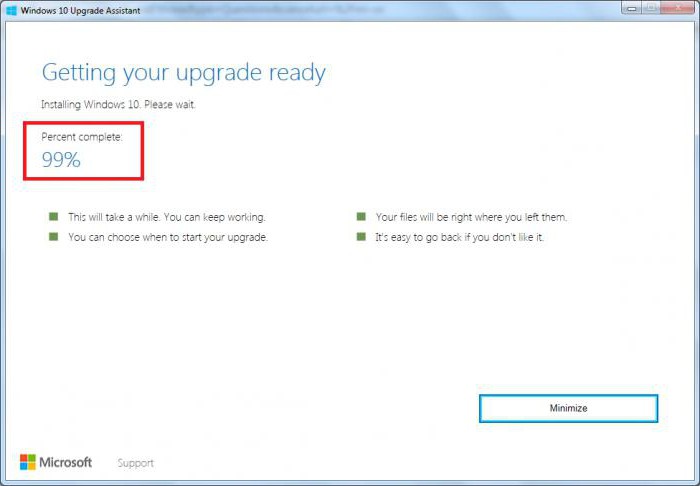
Наконец, сбой может наблюдаться и в самой службе «Центра обновления», если апгрейд производится с ее помощью.
Проблемы с дисками и съемными устройствами и способы исправления ситуации
Но вернемся к ситуации, когда обновление Windows 10 зависло на 99%. В случае с дополнительными винчестерами и картами памяти стандарта SD решить проблему можно достаточно просто.
Карту следует изъять из кардридера, а жесткие диски по возможности отключить, вытащив соответствующие шлейфы SATA из разъемов винчестеров. Кроме того, желательно полностью отсоединить все остальные периферийные устройства, оставив только монитор, клавиатуру и мышь (для ноутбуков - только мышь). Возможно, если уж зависло обновление Windows 10, проблему удастся решить именно таким способом.
Сбои во время получения обновлений
Еще одно решение проблемы, когда Windows 10 зависает на какой-либо стадии апгрейда, состоит в том, чтобы деактивировать саму службу обновления, ведь именно она провоцирует сбои такого типа в исходной системе.
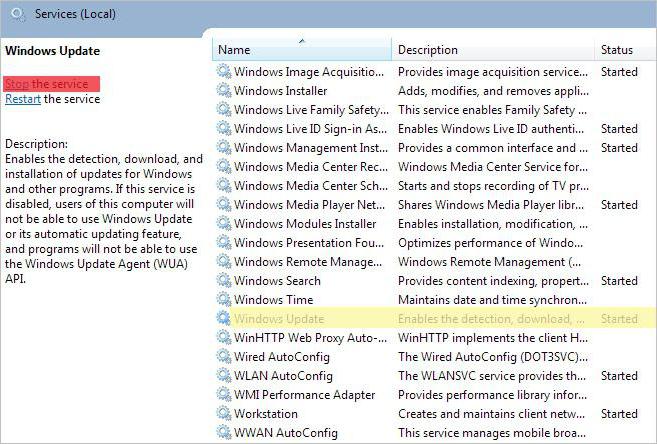
Для этого следует, что называется, «убить» процесс. Завершение работы службы в «Диспетчере задач» невозможно, поэтому придется воспользоваться специальным разделом, вызываемым из меню «Выполнить» (Win + R) командой services.msc.
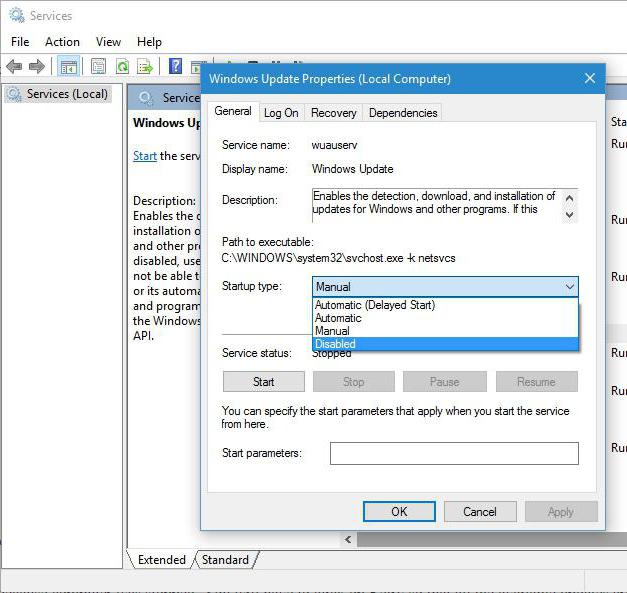
В правом окне появившегося редактора нужно найти службу центра обновления Windows, а затем правым кликом вызвать контекстное меню, где выбирается строка «Остановить». Не стоит забывать, что негативно на апгрейд может влиять еще и антивирусное ПО, установленное в старой системе, поэтому и его на время проведения процесса обновления следует деактивировать, выбрав в соответствующем меню команду приостановки защиты (либо на максимально возможное время, либо до следующей перезагрузки).
Диагностика «Центра обновления Windows»
Теперь посмотрим еще на одну распространенную ситуацию. Если обновление Windows 10 зависло на 99%, проблему можно попытаться устранить при помощи диагностической системной утилиты проверки работы самого центра обновления.
Для этого сначала вызываем консоль «Выполнить», где прописываем строку msdt /id WindowsUpdateDiagnostic.
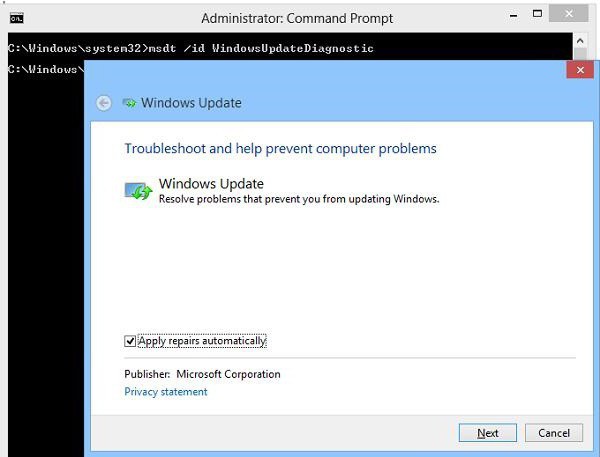
В появившемся окне используем строку «Дополнительно», которая находится внизу, в новом окне ставим галочку напротив строки автоматического применения исправлений, кликаем по ссылке запуска от имени администратора и жмем кнопку «Далее». После этого остается следовать указаниям системы, а по окончании процесса диагностики можно будет смело приступать к повторной установке «десятки».
Что в итоге?
Как видим, ситуаций, когда Windows 10 зависает на какой-то стадии апгрейда, может быть достаточно много, и для каждой из них предусмотрено свое решение. Правда, иногда проблемы могут наблюдаться и в уже инсталлированной системе. Например, очень часто Windows 10 зависает при поиске апдейтов. Тут сложно сказать, с чем это связано. Быть может, проблема в плохой связи, возможно, на апдейт влияет какой-то уже установленный пакет. В общем, такие случаи не рассматривались намеренно, поскольку, описанный тип боев относится именно к попыткам обновления существующей ОС до десятой версии. Но и тут изначально нужно выяснить причину и только потом принимать решение по устранению проблемы (хотя, как считается, все вышеописанные средства хороши вне зависимости от первопричины). На худой конец, если уж совсем ничего не помогает, лучше скачать «чистый» установочный дистрибутив, полностью удалить старую систему и только после этого инсталлировать Windows 10 (да еще отформатировать все жесткие диски и логические разделы).







